持續整合 (CI) 套件是一組與 LookML 專案相關聯的驗證指令。具備 manage_ci 權限的 Looker 使用者可以在 CI 套件中設定下列項目:
- 觸發 CI 驗證執行的時間 (從 Looker IDE 手動執行,或在將提取要求提交至存放區時自動執行)。
- 要執行的 CI 驗證器。
- 每個驗證測試的其他選項。如要瞭解各驗證器的詳細資訊,請參閱相關說明文件頁面:
事前準備
建立 CI 套件前,請先備妥以下項目:
建立 CI 套件
您可以在 Looker IDE 的「套件」頁面中設定及執行驗證器:
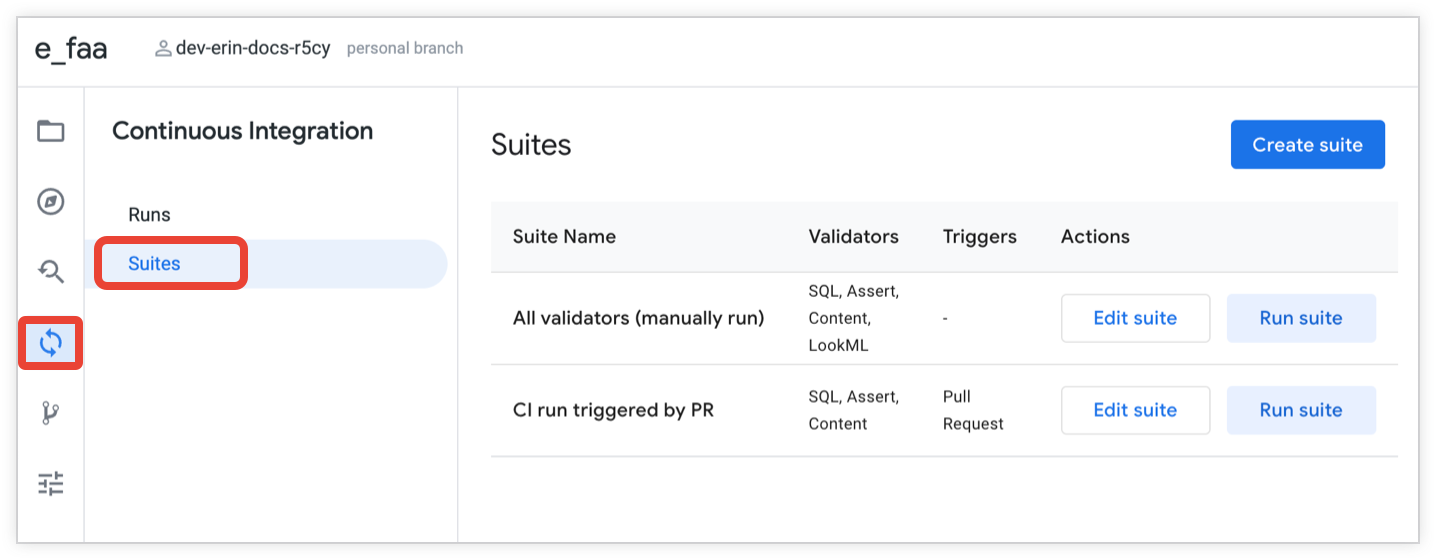
如要建立 CI 套件,請按照下列步驟操作:
- 在 Looker IDE 中,按一下 IDE 導覽列中的「持續整合」圖示。
- 按一下「套裝組合」分頁標籤,開啟「套裝組合」頁面。
- 在「套裝組合」頁面中,你可以建立新套裝組合或編輯現有套裝組合:
- 如要建立新套件,請按一下「建立套件」按鈕。
- 如要編輯現有套件,請按一下套件的「編輯套件」按鈕。
- 輸入「套件名稱」。如要編輯現有套件,可以視需要按一下鉛筆圖示來編輯套件名稱。
(選用) 如果想在 Looker 開發人員向存放區提交提取要求時,設定自動驗證測試,請啟用「從 Looker 發出提取要求時觸發」切換鈕。詳情請參閱本頁的「觸發條件」一節。
如果為 CI 套件啟用提取要求觸發功能,您也可以使用「僅限目標分支版本」欄位,指定只有傳送至存放區中特定分支版本的提取要求,才會觸發 CI 套件執行。詳情請參閱本頁的「觸發條件」一節。
視需要啟用驗證工具切換按鈕,開啟驗證工具並設定選項。詳情請參閱各驗證器的說明文件頁面:
儲存變更:
- 如要建立新套裝組合,請按一下「建立套裝組合」按鈕。
- 如要編輯現有套裝組合,請按一下「更新套裝組合」按鈕。
觸發條件
您可以透過多種方式觸發 CI 執行作業:
- 當 Looker 開發人員將提取要求提交至 LookML 專案的存放區時,系統會自動執行。
- 手動:在 Looker IDE 的「套件組合」頁面中,使用「執行套件組合」按鈕。
- 手動重新執行先前的 CI 執行作業,方法是前往 Looker IDE 的「Runs」頁面。
如要設定 CI 套件,在提取要求時自動觸發,請啟用「在 Looker 發出提取要求時觸發」切換按鈕。如要使用提取要求觸發條件,Looker 管理員必須在 Looker 的「持續整合」管理頁面中設定 Git 存放區。
如果為 CI 套件啟用提取要求觸發條件,您可以選擇指定只有存放區中特定分支的提取要求,才會觸發 CI 套件執行。如要將 CI 執行作業的自動提取要求觸發條件,限制為僅限存放區中的特定分支版本,請在「Only for target branch」(僅限目標分支版本) 欄位中,輸入以半形逗號分隔的分支版本清單。
舉例來說,如果存放區有三個名為 main、release_1 和 dev 的分支,您可以在「僅限目標分支」欄位中輸入 main, release_1。也就是說,當 Looker 開發人員向 main 或 release_1 分支提交提取要求時,系統就會觸發 CI 執行。如果 Looker 開發人員將提取要求提交至 dev 分支,系統不會自動執行 CI 套件。
刪除套件
如要刪除 CI 套件,請按照下列步驟操作:
- 在 Looker IDE 中,按一下 IDE 導覽列中的「持續整合」圖示。
- 按一下「套裝組合」分頁標籤,開啟「套裝組合」頁面。
- 在「套件組合」頁面中,按一下套件組合的「編輯套件組合」按鈕。
- 在套件頁面中,按一下「刪除套件」按鈕。
- 在確認對話方塊中,按一下「刪除套件」按鈕。

